Чем опасна macOS после перехода с Windows
В прошлый раз мы рассказали, как освоиться в macOS после Windows и показали самые базовые основы работы в неизвестной среде. Пора погрузиться глубже и узнать о некоторых не самых очевидных принципах функционирования яблочной операционной системы, способных изрядно потрепать нервы любому перебежчику. Поехали!
Такая разная корзина
В Windows вы привыкли, что все удалённые файлы сваливаются в одну общую кучу, даже если они находятся на разных внешних накопителях. В macOS всё иначе: для каждого съёмного диска или флешки своя корзина и если вы что-то удалили, то оно так и будет висеть в корзине при подключении накопителя к компьютеру снова.

Так что удаляя файлы с флешки не забудьте сразу удалить их из корзины, не отключая саму флешку. Удалить файлы в обход корзины можно с помощью shift+cmd+backspace (delete). Вообще, именно с корзиной у перебежчиков чаще всего возникают первые проблемы. Достаточно вбить в Google запрос «корзина macos» и ужаснуться. Всё решаемо.
NTFS не пройдёт
Сюрприз для любителей внешних накопителей с терабайтами пиратских фильмов и музыки: все ваши флешки и жёсткие диски, отформатированные в NTFS, попросту не будут доступны для редактирования в macOS.
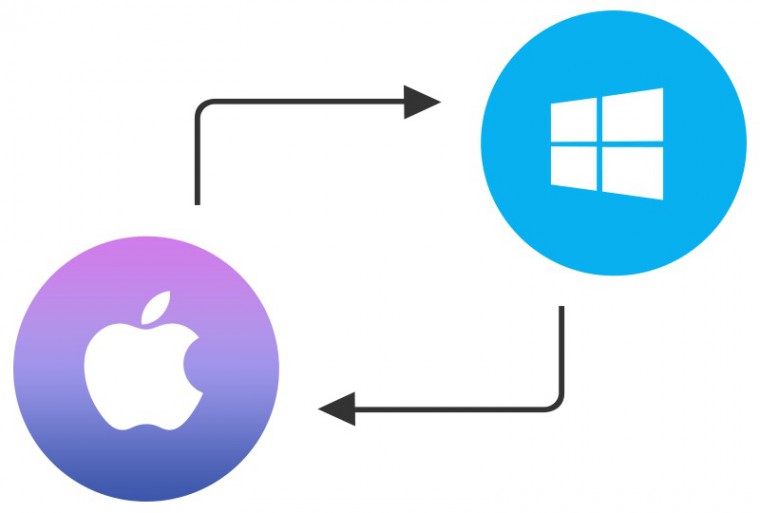
По умолчанию система поддерживает только чтение, а для записи уже нужно устанавливать отдельный драйвер. Ну или просто смиритесь и в будущем форматируйте всё в FAT32 или exFAT.
Прожорливая Time Machine
Сама по себе Time Machine — замечательная вещь. Эта утилита позволяет создавать регулярные беспроводные резервные копии всей вашей системы на совместимые роутеры Apple, или же нерегулярные проводные копии на любой внешний диск. Есть лишь одна проблема.
По умолчанию тайм-машина хранит не только ежечасные/ежедневные/еженедельные/ копии, но и так называемые локальные. Угадайте, где она их хранит, если вы редко подключаете внешний диск для бекапа?
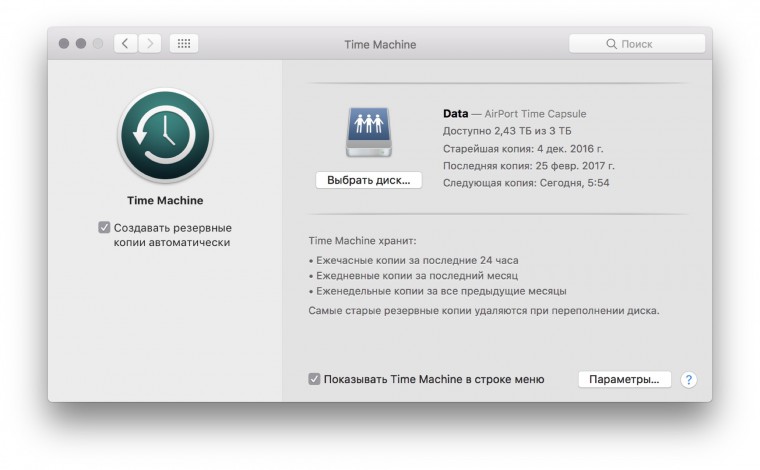
Всё верно, если вы долго не запускаете резервное копирование, то система начинает бекапиться сама в себя, кушая и без того драгоценное дисковое пространство. Если вы работаете с огромным количеством фото и видео, то за пару недель простоя macOS может отожрать всё свободное место.
Для чайников и нерях это идеальная фича: ничего никогда не удалится бесследно. А вот для продвинутого юзера это может стать нормальной такой головной болью. К счастью, локальные копии отключаются заклинанием sudo tmutil disablelocal в программе Терминал. Нужно лишь ввести команду, системный пароль вслепую и перезагрузить компьютер.
Изначально же Time Machine вообще отключена и не навязывает вам необходимость резервного копирования. Так что если нашли этот пункт в меню системы и включили — учитесь с этим работать.
Медиатеки тоже хотят кушать
Бекапы тайм-машины — не единственное, что может съесть всё свободное дисковое пространство. Система macOS устроена таким образом, что мультимедийные программы предпочитают работать со своими медиатеками, а не с вашими файлами напрямую.
Банальный пример: вы переносите файлы в iTunes/iMovie/Final Cut, а программа создаёт их копию внутри себя и работает уже с ней, а не с вашими оригиналами. Опять же, для обычного юзера это благо: оригинальные файлы затронуты не будут, случайно удалить их или испортить не получится.
Но таким пользователям лучше никогда не покупать ноутбуки с дисками на 128 ГБ. К счастью, все новые макбуки идут уже с 256 ГБ по умолчанию, но при покупке б/у техники имейте это в виду. Вам не хватит 128 ГБ для спокойной жизни.
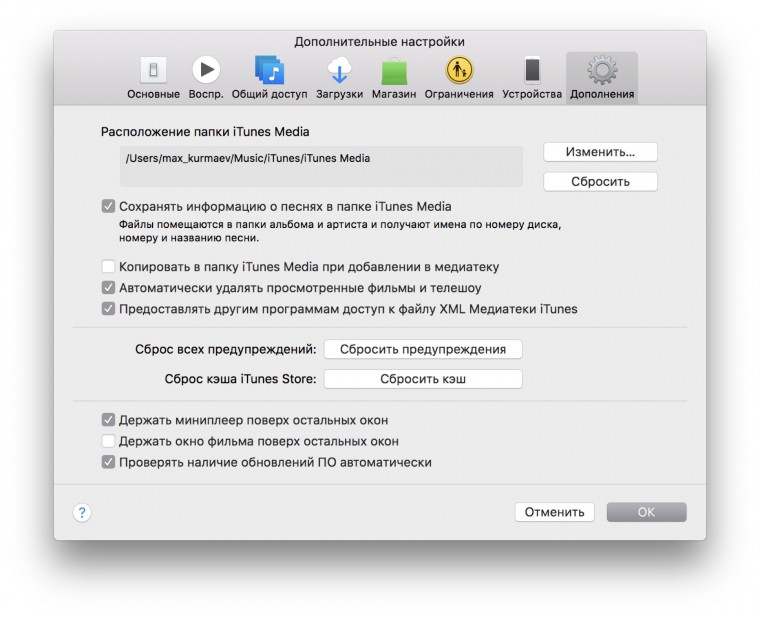
Проблема решается просто. В настройках того же iTunes или при импорте файлов Final Cut можно выбрать: копировать их в медиатеку программы или же оставить как есть на своих местах. Если вы уверены в своих действиях, то смело отключайте все галочки.
Уборка мусора
Как и любая система, macOS копит всякие временные файлы, кеши и прочее мусорное добро, засоряя тем самым дисковое пространство. Иногда это даже может приводить к тормозам и неправильной работе системы. На Windows люди уже привыкли ставить различные клинеры для регулярной очистки компьютера от подобного треша, но в macOS это делать необязательно.
Не все об этом знают, но macOS самоочищается в 3:15 утра каждого дня, еженедельно в это же время каждую субботу и ежемесячно в 5:30 утра каждого первого числа. Главное, чтобы в этот момент Mac был подключен к питанию и не спал. Но проще пару раз в месяц заходить в Терминал и вводить команду sudo periodic daily weekly monthly и радоваться чистому компьютеру.
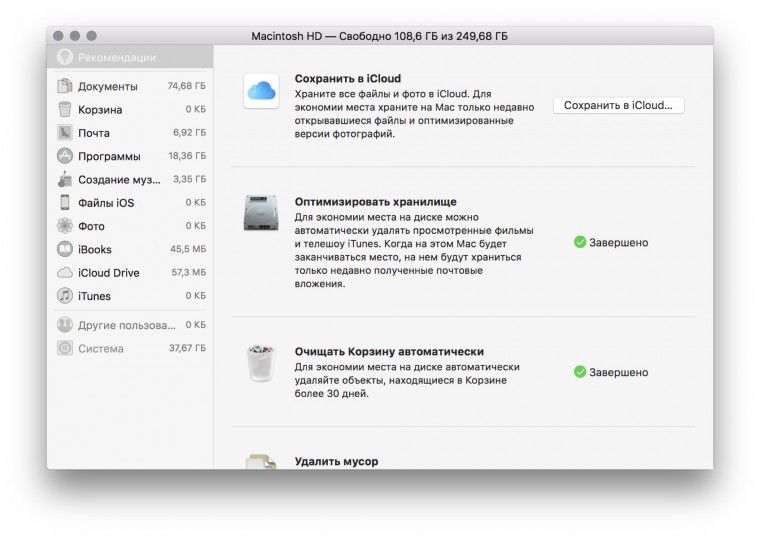
Но это не всё. В macOS Sierra появилось системное средство очистки от мусора, спрятанное в — Об этом Mac — Хранилище. С помощью этой утилиты можно найти самые тяжёлые файлы, перенести часть данных в облако и разобраться с корзиной. Удобно и полезно.
Это были самые распространённые подводные камни, подстерегающие любого пользователя Windows, впервые засевшего за macOS. Как видите, ничего страшного в них нет, все проблемы решаемы, а кто-то даже проблемами их не посчитает. Излишняя забота о пользователе — возможно.
В следующий раз поговорим об уникальных фишках macOS, в полной мере раскрывающихся только внутри экосистемы Apple и в связке с фирменными устройствами.
